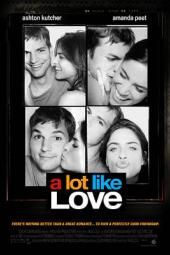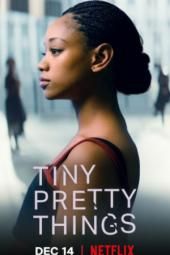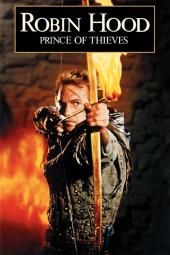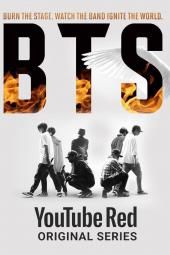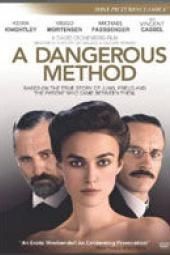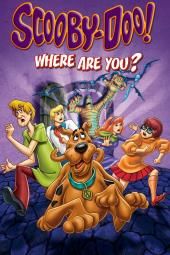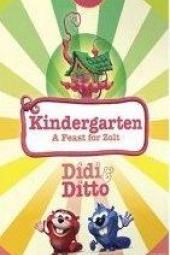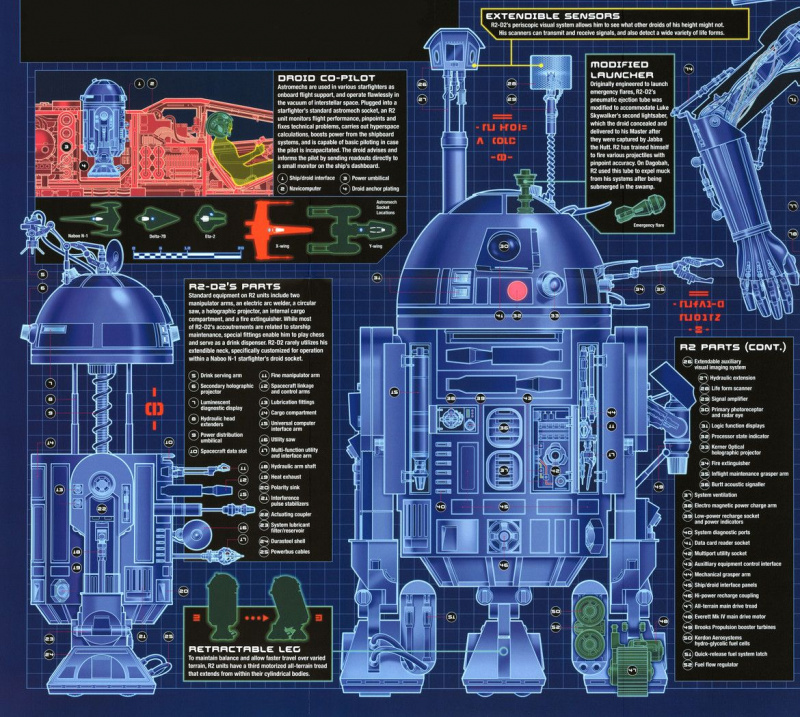Ексклузивно: 3Д штампање минијатуре на столу са овим водичем за Схапеваис
>
Идеја о 3Д штампању је нешто генијално када то никада раније нисте учинили, могло би звучати застрашујуће и скупо, али не мора бити тако. Ових дана не морате да купујете сопствени штампач да бисте 3Д штампали нешто. Постоји доста опција које ће вам се одштампати и покушати учинити процес што приступачнијим.
Једна од тих опција је Схапеваис , веб страница која може 3Д дизајн претворити у физичку стварност.
„Ми ћемо вам то одштампати или можете ставити у продавницу попут Етсија и продати је другим људима. На нашој веб страници имамо 35.000 продавница независних дизајнера који продају своје производе разним врстама заједница, а то укључује ствари попут столних игара, Менаџер заједнице Схапеваис Андрев Симон Тхомас рекао је Сифи Вире.
banneradss-1
За почетнике постоји неколико начина на које можете доћи започео . Према Тхомасу, можете користити једну од њихових апликација за 3Д креаторе доступне на веб локацији, можете се обратити власнику продавнице или дизајнеру који је на располагању за изнајмљивање, или можете сами дизајнирати нешто уз помоћ водича које нуде. Време потребно за штампање нечега путем веб локације варира у зависности од материјал коришћен. Тхомас је рекао да већина материјала спада у распон од два до четири дана, мада ће некима бити потребно дуже. Постоји доста материјала које можете изабрати, укључујући пластику, злато, сребро, месинг, бронзу и челик и цене такође ће се разликовати у зависности од вашег пројекта.
Тхомасу, главни изазов који би дизајнери први пут требали имати на уму је учење филозофије дизајна, посебно ако нисте упознати с процесом, али сте јако одушевљени могућностима.

„Морате се одрећи идеје да први пут када направите нешто мора бити савршено. Уђете у овај концепт да нешто направите, погледате то и кажете „свиђа ми се овај аспект тога“. Не свиђа ми се колико је велика. Не свиђа ми се какав је осећај. ' Затим направите измене, па га поново одштампате и на неки начин поновите тај итеративни креативни процес који постоји у свему “, рекао је Тхомас. 'Овако раде писци, тако раде музичари, тако умјетници раде ствари, па је прави изазов знати да је потребно вријеме и више покушаја да се нешто добије. Олакшавамо то и са јефтинијим материјалима, тако да можете одштампати нешто у јакој флексибилној пластици како бисте добили изглед, а онда, ако желите да то ставите у метал, били бисте спремни након понављања које вам је потребно. '
banneradss-2
Постоје бескрајне могућности за креирање штреберских предмета када је у питању 3Д штампање. Тхомас је истакао неколико омиљених и истакнутих ставки које је видео на сајту, као што су фигуре диносауруса , јединствен каже , и јастучићи за рамена за фигуре Вархаммер 40К . Чак су и цосплаиери и дизајнери реквизита пронашли начине да користе веб локацију за прављење запањујућих делова, а Тхомас истиче рад Мелисса Нг | који је неке штампао импресиван оклоп кроз Схапеваис.
Уз све ове могућности, зашто не бисте и сами пробали? За свакога ко жели да покуша да створи минијатуру за стону игру попут Дунгеонс & Драгонс , Тхомас је саставио ексклузивно упутство за читаоце Сифи Вире -а који вас води кроз процес. Ако се питате о ценама за такву креацију, према Схапеваис -у који је штампао минијатуру од 28 мм бели јак и флексибилан најлон јер би прототип коштао око 3 долара, а штампање у материјалу добро за сликање СВЕ и БХДА било би 10 долара.
У наставку погледајте водич који је направио Тхомас, а ако имате питања, слободно га питајте Твиттер !
Дизајнирајте сами Дунгеонс & Драгонс водич за ликове
Тхе Схапеваис цоммунити воли да користи 3Д дизајн за креирање сопствених ликова Д&Д (и прилагођени прибор у основи за сваки хоби). Не постоји ништа што се може упоредити са стварањем лика и његовим оживљавањем у 3Д -у.
У овом корак-по-корак водичу показат ћемо вам како створити властиту врло детаљну фигурицу помоћу софтвера за 3Д дизајн Блендер, Месхмикер и Сцулптрис. Све су то бесплатни алати за преузимање и требат ће вам мало или нимало искуства с 3Д моделирањем.
Прво ћемо се фокусирати на планирање и упознавање са блендером (можете бесплатно преузмите овде ). Затим ћемо се фокусирати на коришћење дизајна Месхмикер , Сцулптрис , и Блендер , а затим отпремите датотеку за штампање. Предлажем вам да преузмете сваки програм сада користећи уграђене везе овде.
Запамтити: 3Д пројектовање је увек процес учења . Ако су ово нови алати, они могу изгледати застрашујуће, али овај водич ће вам показати пут да из њих извучете оно што вам је потребно. Овај водич говори о учењу процеса стварања лика игре, али постоје и други водичи који ће вас научити детаљима самих програма. Ако грешите, запамтите дугме за поништавање! (контрола з за Виндовс, наредба з за Мац) и не заборавите да често чувате у случају да морате да се вратите. Полако, будите стрпљиви и забавите се! Када завршите овај процес, слободно истражите и додајте још више свом лику.
1. Погледајте инспирацију: Вероватно сте већ створили лик за своју кампању, а ако сте талентовани уметник, можда имате спреман цртеж. Ако не, потражите кул изворни материјал у својим омиљеним филмовима, емисијама, видео играма или стриповима. Осим ако не планирате да продате своју фигурицу, сви ови облици забаве и дела других уметника су поштени, али много је хладније користити их као инспирацију, а не само копирање омиљених ликова.
2. Почните са скицом: Нацртајте слику свог лика. Цртам на папиру са мрежом како бих помогао да пропорције буду доследне. Нацртајте што је могуће више скица како бисте лакше предвидјели максималну количину дизајнерских разматрања пре него што идемо даље. Не брините ако вам цртање није ствар. Дајте све од себе и будите прецизни у погледу изгледа тела, одеће и опреме. Раним доношењем важних одлука о дизајну можете избећи да поново покренете дизајн од почетка. Увек можете изабрати да касније одступите од оригинала ако то и даље желите.
Аристотел и Данте откривају тајне прегледа свемира

Неки уметници ће нацртати свог лика у Т-пози за копирање, али генерално сматрам да то није потребно. Само волим да видим референцу да ствари буду на правој скали.
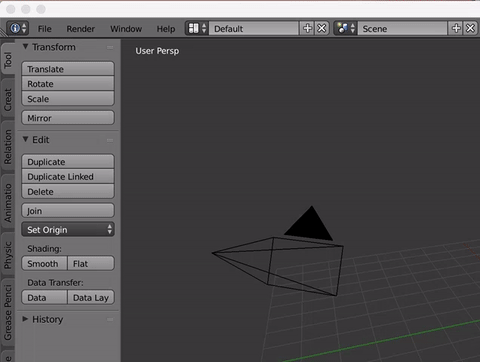
3. Отворите Блендер и почните ажурирањем корисничких поставки: Ако први пут користите блендер, немојте се плашити свих тастера. Користићемо само мали део онога што Блендер може да уради. Прво, желимо да променимо неколико поставки како бисмо олакшали ствари. Иди на Корисничке поставке и промените одабир у леви тастер миша . Ако сте на лаптопу (попут мене), проверите тако да користимо нумеричке тастере на врху тастатуре Емулирајте Нумпад .
Пссст - Ако желите заиста да се укопате и научите све што Блендер нуди, погледајте Бесплатни ИоуТубе водичи Андрев Прице -а .
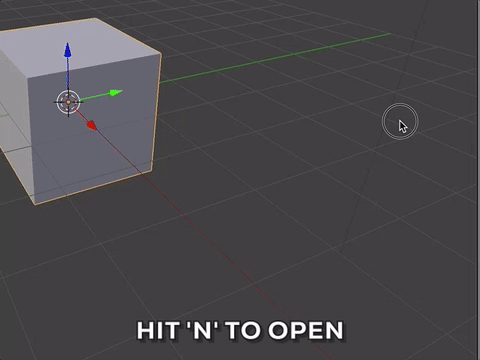
4. Увезите свој цртеж у Блендер користити као референцу за вашу минијатуру.
Хит Н на тастатури да бисте отворили нови мени панела. Позваћемо овај прозор мени Н за остатак овог водича јер је прилично користан и често ћемо га користити. Прво се померите надоле, проверите и отворите Позадинске слике, хит Додај слику, кликните Отвори , пронађите и двапут кликните на датотеку слике.
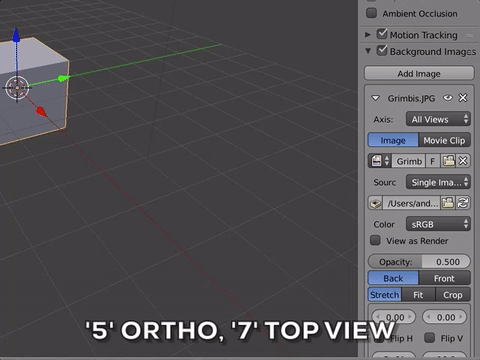
Сада морам слику ставити у сцену. Да бих то урадио, одлазим у Акис падајућег менија и изаберите Одозго , затим удари 5 и 7 , што слику чини видљивом у позадини. Притиском на 5 можете да се пребацујете између перспективног и правописног режима (приказивање објеката без перспективе, што олакшава процену величина и односа објеката). Кликом на 7 приказује се слика са врха.
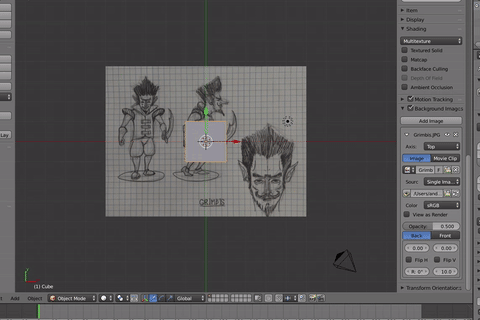
Такође чиним слику транспарентном снижавање непрозирности на 0,25. Затим бирам Фронт како би се осигурало да слика седи преко објеката у сцени тако да су оба видљива.

Коначно, превлачим слику преко - то ћете учинити помоћу бројача на горњој гиф слици. То су бројачи бројева директно испод тастера за скицирање, уклапање и исецање.
5. Симетрично размишљање: Време је да почнете да блокирате све делове тела. Почните само са облицима који су у центру тела и радите према споља. Идем горе од карлице, до груди, а затим до главе. За удове, само на једној страни тела, изабрао сам десну страну, али није важно која све док је конзистентна - касније ћемо пресликати ту страну.
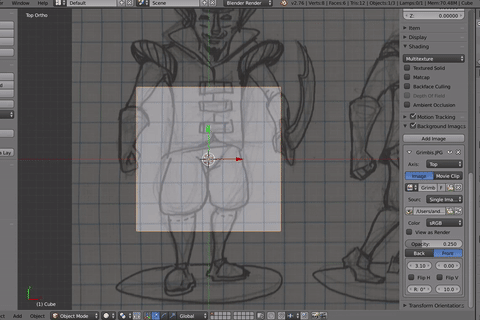
Почните тако што ћете блокирати главне облике: Користећи скицу као водич, узимам подразумевану коцку коју је блендер отворио и променио је користећи трансформације да би се уклопила у скицу.
Постоје три начине на које могу преобразити објекат: потез , Скала, и ротација .
За скалирање, имам два Опције. Са првом опцијом можете погодити С на тастатури и померите миш да бисте га увећали у свим димензијама или држите централни тастер миша да бисте изабрали само једну. Друга опција коју више волим да користим је скалирање сваке димензије на врху Н мени панела. Волим да се трансформишем на овај начин јер ми даје неке вредности да знам тачно колико га мењам. Локацију (премештање) и ротацију можете трансформисати и на ове начине.
Карлица:
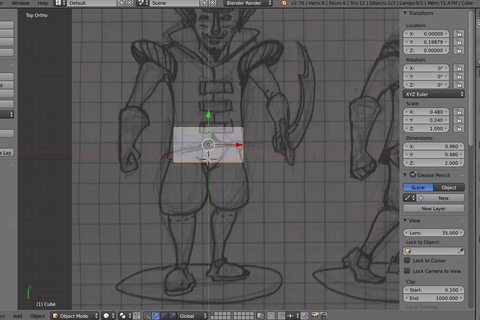
Ја скалирам Кс и И, а затим померам приказ (држите тастер средњи тастер миша или ММБ и листајте [види Ова страница за упутства о томе како опонашати ММБ са дизајном миша са 1 или 2 дугмета]), тако да могу да видим другу страну коцке и променим З димензије.
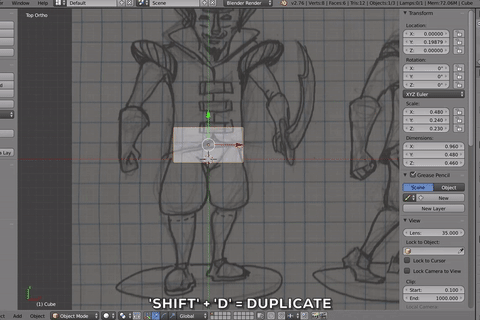
Сада за груди. Дуплирам кутију коју смо користили за карлицу притиском Схифт и Д. . Затим кликнем без померања миша. Желим да остане савршено у складу са другом кутијом, па све што треба да урадим је да је померим право нагоре кликом на зелену стрелицу на трансформисати гимбал и повлачењем према горе. Затим скалирам сваку димензију тако да одговара подручју груди.
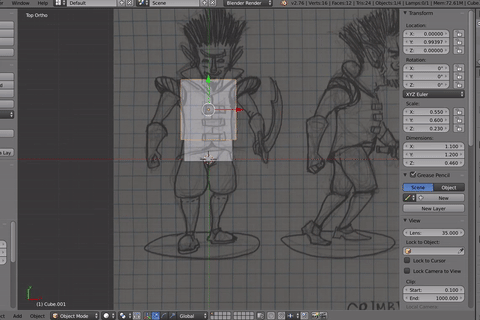
Затим понављам поступак за главу. Смањујем га тако да му буде приближно дубине врата. Додаћу лобању касније током вајања.
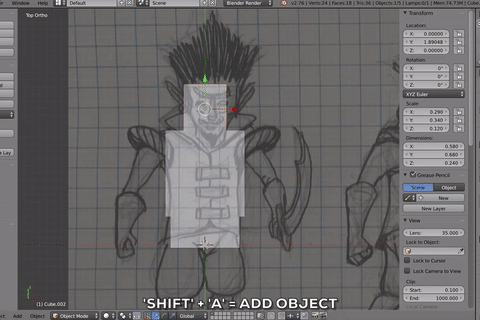
Затим ћу направити само један крак. Погодио сам Схифт и А. за отварање менија за додавање нових објеката у сцену. ја идем у Месх , изаберите иконосферу (назива се једна од присутних опција примитивци ) и учитава се на 0, 0, 0 у сцени. Смањујем га до одговарајуће величине за његово раме.
Изосфера, коцка и други облици називају се примитиви, то су најједноставнији облици које можемо користити, али ћемо их променити у мало сложеније само са примитивним обликом, користећи коцке, сфере. Смањујем сферу надоле и померам је горе да му буде раме.
Сада дуплирам грудни кош, померам га и смањујем да бих створио надлактицу. Не заборавите да увек ротирате приказ средњим тастером миша да бисте проверили величину и локацију из свих углова, понекад је тешко заиста знати само из једног приказа.
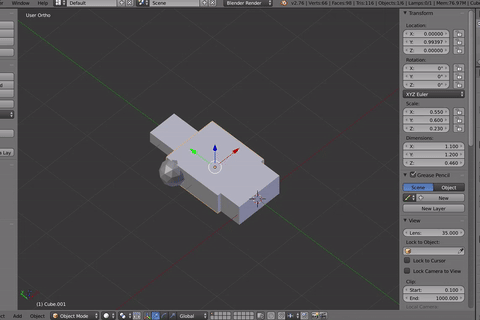
Што се тиче доње руке, учинићу је мало већом јер ће се претворити у његове рукавице низ цесту. Важан кључ за запамтити - учините примитиве максималном величином која им треба, јер ћете, док правите детаље, опћенито смањивати облик.
сада те проглашавам Цхуцк анд Ларри Ревиев
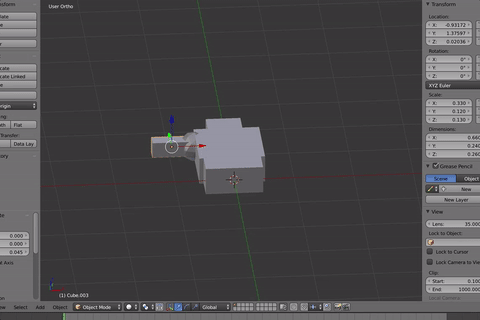
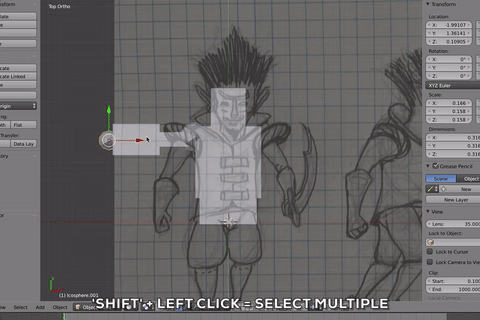
Сада ћу изабрати оба дела руке и дуплицирати их. Да изаберем више објеката које држим Схифт и леви клик . (поништи избор на исти начин)
Окренућу већи блок и претворити га у бутину. Ротирајте ударцем Р и повлачењем ММБ -а или импутирањем степена ротације у Н мени. Када се ротирају за 90 степени, померам их на место на основу слике.
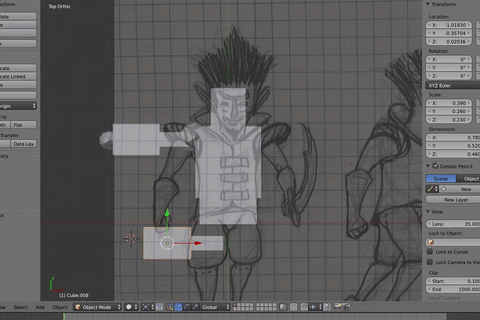
Коначно, дуплирам потколеницу, померим је и прилагодим величини његове ципеле.
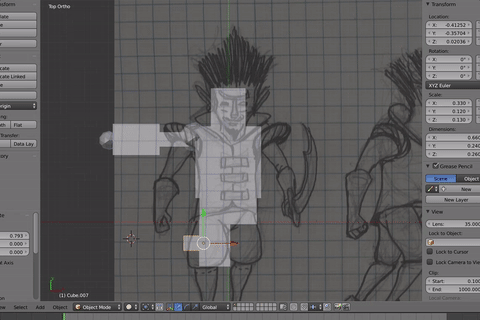
Одлично, сада имам финог човека који је спреман за следеће додавање.
6. Пречишћавање образаца: Сада додајте а подела уредити примитивном који представља сандук. То можете учинити у крајњем десном менију тако што ћете притиснути икону кључа и изабрати „Измени“ из падајућег менија. бирам пододређена површина . Број лица на примитиву ће се повећати, због чега ће облик изгледати глаткији. Одабиром приказа можете подесити ниво глаткоће, али за сада га држим на нивоу 1.
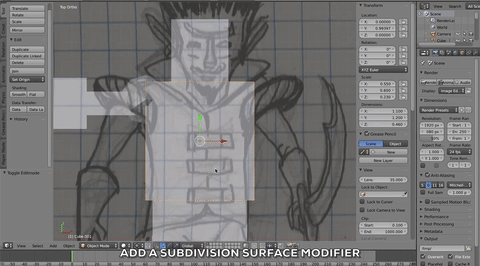
Сада уђите мод едитовања ударањем Таб на тастатури и видећете целокупни облик заједно са подељеном верзијом. На левој страни екрана ће се појавити мени са опцијама како можете уредити мрежу, отворите најгорњу Алати таб. У 3Д приказу, приметите да сваки пододсек просекује тачке између темена, изглађујући форму. Ово је супер користан начин за додавање детаља, али да форме буду флексибилне док понављате.
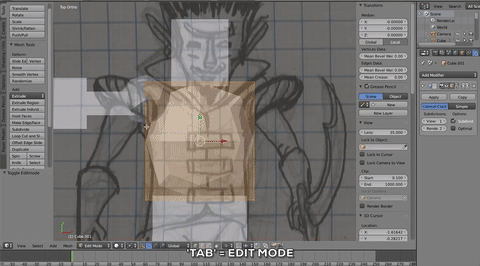
На левој страни екрана видећете да се мени променио у гомилу опција које се односе на режим уређивања. Кликните Лооп Цут и Слиде додајте нову линију у модел. Притисните једном близу ивице да бисте додали петљу, а затим померите клизач мишем горе -доле и кликните поново да бисте поставили локацију. Имајте на уму да, док га померате, мења облик модела на основу пододељака. Додајте нове резове петље на локације на којима желите да се промени облик објекта. Замислите да линије дефинишу куда би ишао врх планине или дно долине. Помицање линија ближе ивицама чини угао оштријим, а одмицањем га чини мекшим. Ово је једноставан начин да се брзо приближите облицима тела које желите да направите. Не журите са овим и притисните поништи (цонтрол/цомманд з) ако је потребно.
Када је Лооп Цут постављен (додајем два са обе стране груди), прелазим на одабир врхова и почињем да бирам тачке за њихово кретање. Опет, ово мења облик дела.
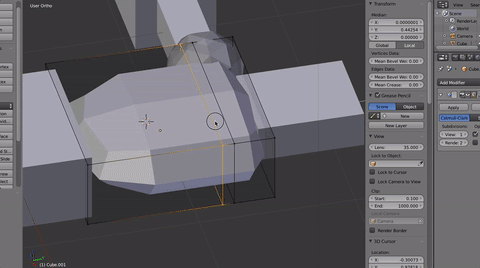
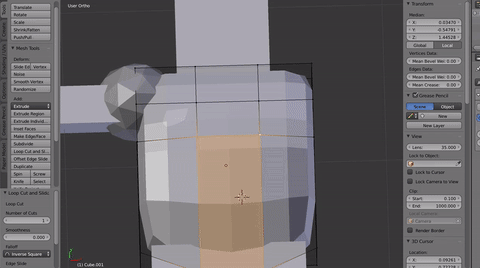
Кроз овај процес, само додајем петље да бих додао још темена за померање. Смањите број сечења ради једноставности промене облика, покушајте да извучете максимум из сваког премештеног врха, и поново се пресеците само након што поставите све доступне врхове тамо где желите да иду. Резови петљи су моћни, али штедите их, што више додате, то је ваша контрола ограниченија. Увек можете притиснути „поништи“ (Цтрл З) ако први пут нисте успели. Пребацујте се између избора тачака врха, ивица и лица кликом на иконе на доњој траци са алаткама.
Затим пређите на карлицу.
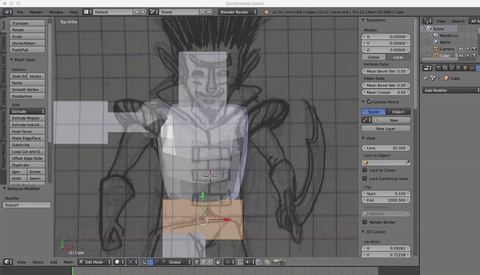
Мој циљ са карлицом је да буде јасно обликована попут кукова, што визуализујем као врећу која се преврће напред.
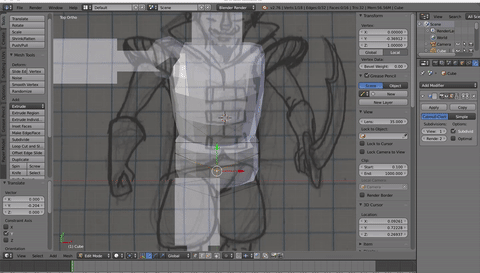
Сваки пут када пређем на нови део, додајем модификатор поделе, крећем се по теменима да променим облик и, по потреби, креирам нове резове петље како бих имао више тачака за прецизирање форме.
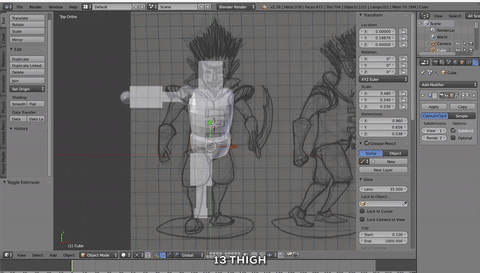
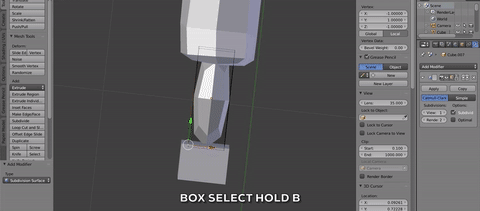
САВЕТ: можете да изаберете или поништите избор више тачака држањем тастера схифт, а можете да их означите боксом држећи их Смена и Б.
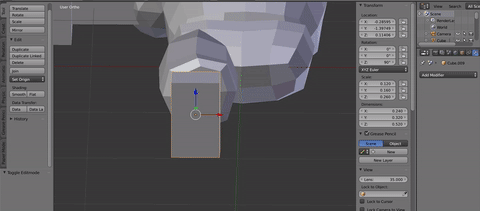
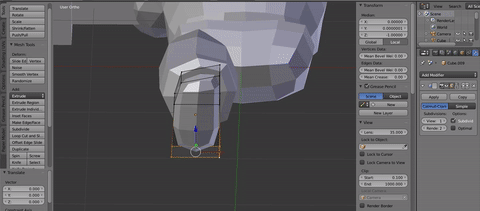
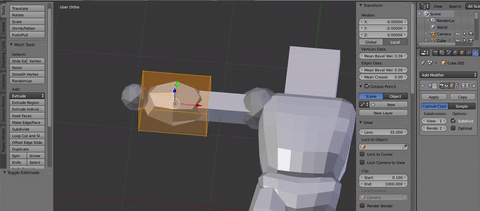
На руци прескачем до подлактице да му направим велике рукавице. Додајем а лоопцут близу унутрашње стране рукавице како би јој пружила тврђу ивицу. Затим изаберем лице и кликнем уметнута лица из одељка за додавање менија за уређивање мреже за креирање новог лица у центру другог. Једном кад је на правом месту погодио сам Ектруде (испод Додај у менију за уређивање мреже) да бисте гурнули ново лице према унутра. Ово ће рукавици дати осећај дебљине и учинити да се осећа као да рука улази у њу.

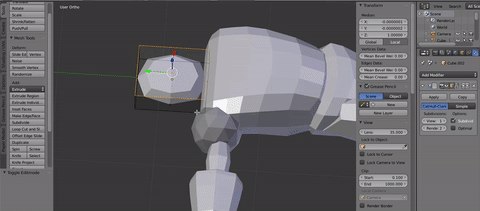
На крају, дотјерујем врат тако да се нагне према грудима. Касније ћу у Сцулптрису додати стварну главу.
7: Дупликат и огледало: Дуплирајте руке и ноге и огледајте их на другу страну. У Мени објекта Бирам све објекте који чине десне удове и бирам Дуплирани део (може да користи и Схифт + Д), али оставите то место где јесте. Из истог менија бирам огледало и изаберите преко оси Кс.
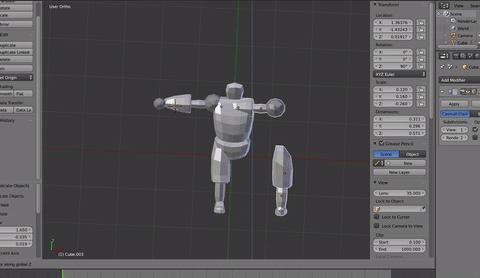
Сада када су делови удова пресликани, морам их преместити на право место. Могао бих ово да урадим нагађањем, али ако желим да буде савршено, могу да урадим врло једноставну математику. Одабиром објеката приказује се њихова локација у менију Н. Поређењем локацијама вредности на врху менија Н Дајем им исти број, али супротну вредност на оси Кс. Да бих то урадио, једноставно копирам вредност Кс локације десне руке и залепим је у локацију за леву руку, али променим негативну вредност у позитивну тако да буду на потпуно истом месту, али на супротној страни од Кс осу (промените +1,25 у -1,25). Понављам ово за сваки део који сам пресликао.
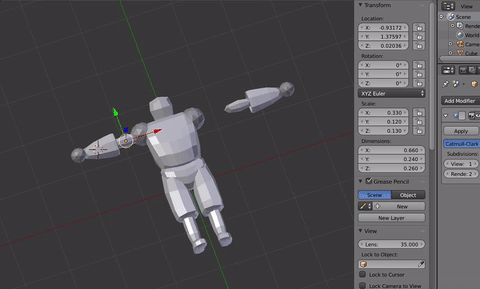
8. Позирање лика: Радили смо у Т-пози, али сада је време да овом момку дамо мало енергије! Користим тај досадни мали круг који се креће свуда (заправо се зове 3Д курсор) да поставим заокрет.
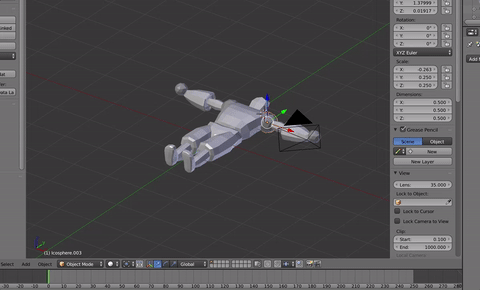
Морам да поставим стожер што ближе „бази“ дела тела тако да се ротира и чини се да је и даље причвршћен за тело. Да бисмо то урадили, морамо да се пребацимо на ротирање помоћу 3Д курсора, користите падајући мени одмах испод области 3Д приказа. Затим кликнем близу треба да поставим тачку окретања и ротирам у свакој димензији док не будем задовољан резултатима.

Када радим на ногама, обавезно бирам све делове удова и прво радим од кукова. Тек након што сам задовољан положајем ногу, прелазим на колено и савијам га. Затим померим стопало у скочном зглобу тако да буде паралелно са местом на коме се налази тло.
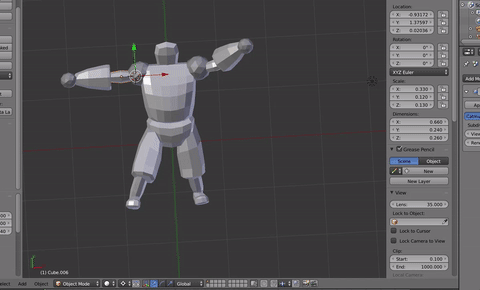
Понекад ротација није савршена, па морам да померим делове на своје место. У реду је, само се враћам на трансформаторски кардан и клизим по деловима.
9. Поправите и припремите се за вајање
Ако сте пресликали делове као што смо предложили у овом водичу, морамо их натерати да буду „са десне стране“ пре него што увезете свој модел у Месхмикер. То је зато што смо, када смо пресликали те делове, такође окренули смер у којем лице иде (назива се нормално). Ако нисте пресликали ниједан део, пређите на само извоз.
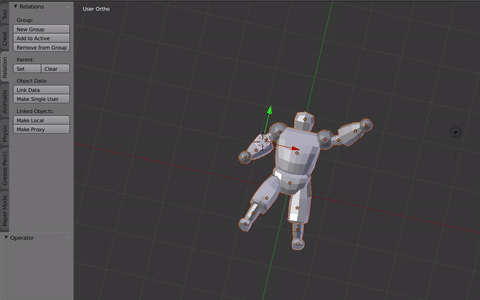
За оне који су пресликани, изаберите сва лица на делу у режиму уређивања (Таб) и изаберите Сенчење/УВ зраци картицу у менију. Са лицима изабраним под Нормалс можете кликнути на „смер окретања“. Ово би требало да изабране делове учини тамнијом бојом. Учините то за сваки од делова које сте пресликали током пројектовања.
Када завршите, изаберите све делове које желите да извезете, идите на Датотека и изабрати Извоз као ан обј. Потврдите избор у пољу за потврду за 'само избор'.
10. Увезите у Месхмикер:
Солидифи : Затим морам учврстити мрежу да бих олакшао рад у Сцулптрису. Да бих то урадио, увозим поправљени модел у Месхмикер и улазим у Мод едитовања.
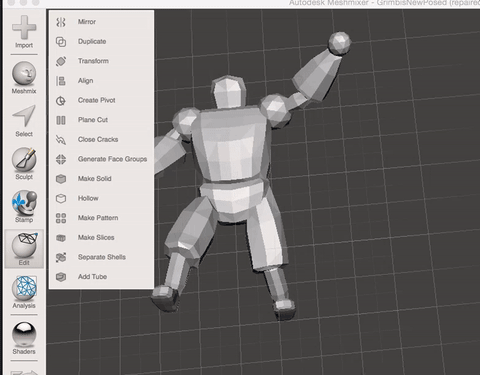
бирам учврстити и уверите се да сам задовољан поставкама. Тако ће се сви делови спојити у једну велику мрежу, лакше обликовати.
11. Сцулптрис и даље
Отворите Сцулптрис и увезите мрежу коју сте учврстили овде. Сцулптрис је кул програм јер 3Д мрежу можете третирати као комад глине. Дигитално вајање је слично традиционалном вајању по томе што више не следимо систем корак по корак за прилагођавања, већ идемо по „осећају“ и уносимо постепене промене. Одвојите време и забавите се с тим. Не заборавите да радите од највећих до најмањих облика (почните целим прстом пре нокта) и чувајте рано и често да бисте се могли вратити ако вам се не свиђа оно што сте урадили.
Користим првенствено 4 алата са различитим поставкама.
Подешавања алата: Сваки алат показује „радијус“ којим ће утицати на тај део мреже, препоручујем да почнете што је могуће веће и радите до најмањег дела док решавате делове скулптуре.
Снага: Овако ћете лако утицати на мрежу када користите алат. Препоручујем да почнете снажније и направите веће промене на почетку, а затим да побољшавате. Запамтите да се већина овог процеса понавља, доносите одлуку, а затим је дорађујете (или поправљате потпуно неопходне грешке.) Све на тастатури за пребацивање додајући до одузимање .
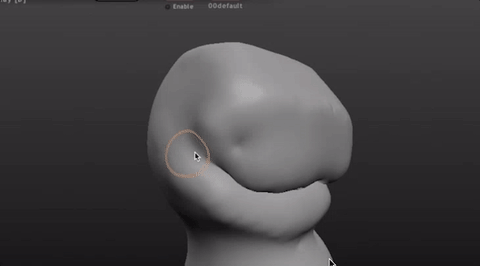
Извлачење: Ово вам омогућава да додате или уклоните дебљину материјала. Ово је одлично када градите нове обрасце и одржавате интегритет старијих.
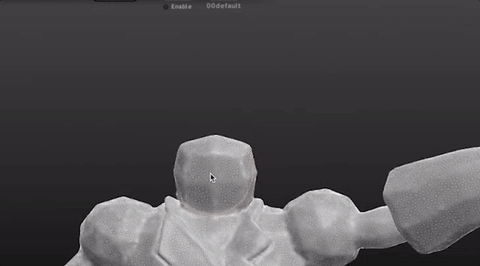
Надувати: За повећање или скупљање површина мреже. Ово је слично цртању, али повећава простор уместо да га додаје.

Поравнајте : Врло корисно за глатке површине и подешавање површине.
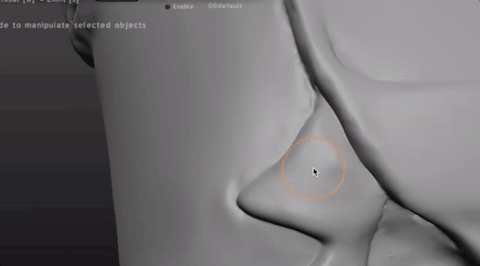
Глатко: Својеврсна 3Д верзија брисања, изједначава планине и долине на површини мреже.

Набори: Ово је заиста корисно за цртање линија и увлака у мрежу, замислите то као цртање оловке по глини.
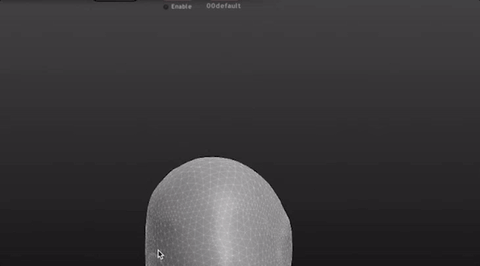
12. Додајте прибор
Сада имам исклесану фигуру са неким детаљима и личношћу. Спреман сам да га довршим неким комадима и додацима.
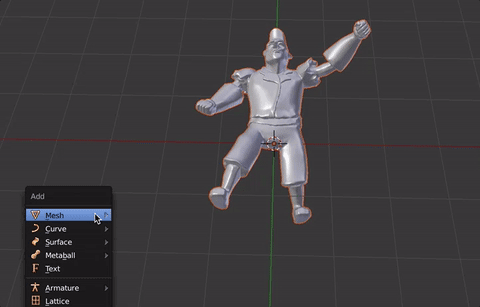
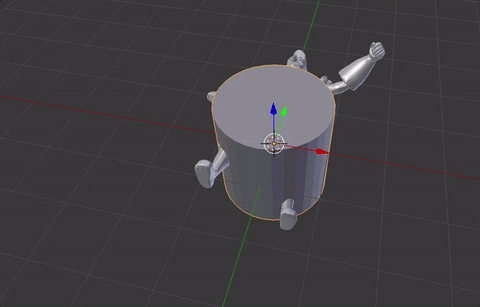
Прво ћу додати базу (Схифт+А) стварањем цилиндра, скалирањем и премештањем на локацију.
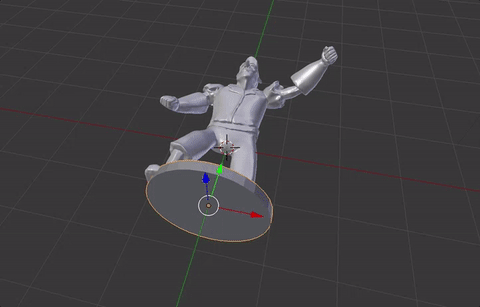
Водим рачуна да база буде одговарајуће величине да га држи горе и да му се стопала благо преклапају са базом.
Затим ћу му дати штит да се заштити.
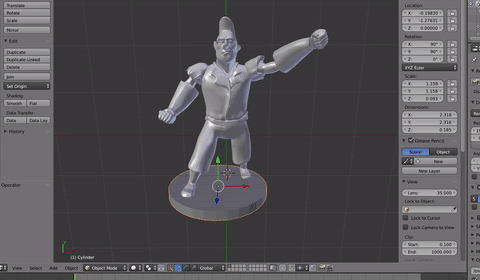
Користим базу за покретање, дуплирам је и премештам у положај.
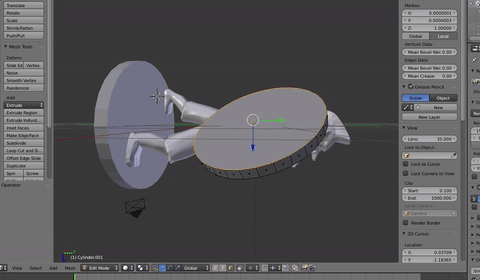
Уметнуо сам предњу страну и истиснуо према унутра тако да постоји ивица око ивице. Касније ћу на његов штит насликати нешто хладно за декорацију.
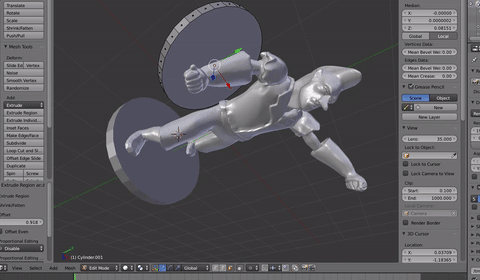
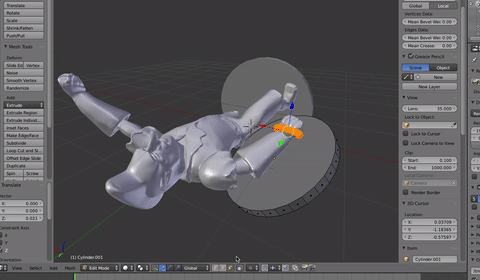
Додајем мало торуса, који има петљу у облику крофне и делује као траке тако да изгледа као да му је штит причвршћен за руку. Поново желим да се преклапају, али не толико да се траке залијепе с друге стране штита.
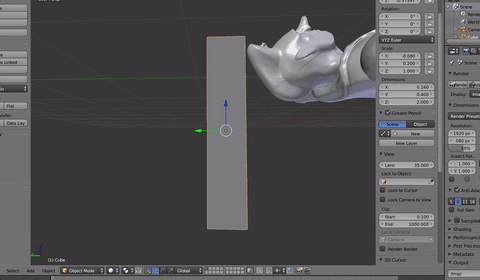
На крају додајем кутију за стварање мача. Смањујем га тако да буде одговарајуће величине. Затим ћу дуплицирати кутију и променити је у величину.
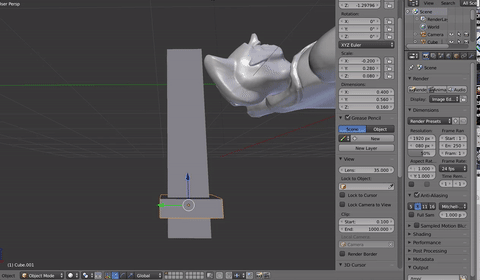
Додајем а пододређена површина модификатор (погледајте Пречишћавање образаца од раније ако нисте) сваком да бисте му дали још неки облик. И додајте још кришки петље за добру меру.
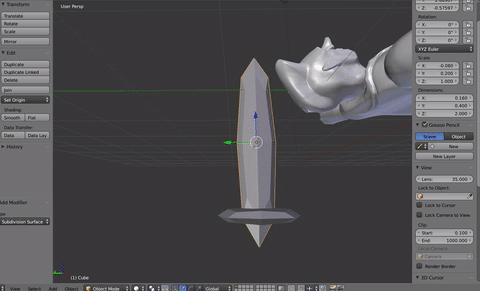
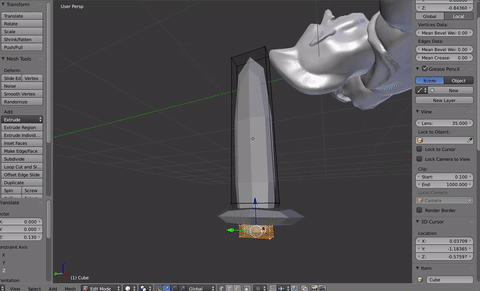
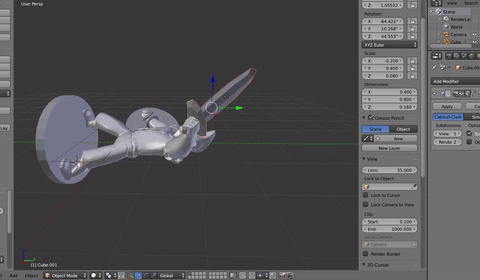
Померам врхове на крају мача да направим ударац и померам цео мач у положај.
13. Отпреми и штампај!
Сада сам спреман за извоз модела и постављање на Схапеваис.
Одлазим на Схапеваис.цом и пријављујем се. Притисните 'уплоад', изаберите 'милиметре' као своју скалу.
колико су старе девојке из света девојака
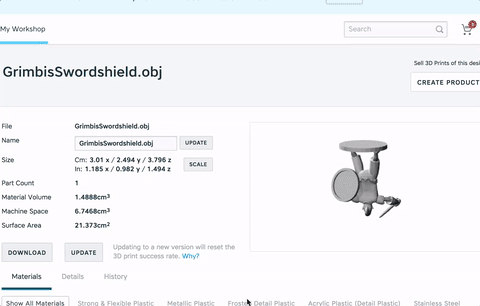
Након што је модел постављен, приметио сам да је бројка премала, па сам га увећао до висине од око 40 мм тако да ће изгледати добро када се одштампа. Веома је важно узети у обзир величину стварног света при штампању минијатуре јер не желите да буде премала и да се лако сломи!
Сада сте спремни за наручивање!
Овај модел је 3,50 у ВСФ -у и 10 у ФУД -у
КЉУЧНА ИДЕЈА: Радите од највећих до најмањих облика - радије почните са укупним обликом и померајте врхове према унутра како бисте се смањили.
Радите са најмањим могућим бројем темена.
Задржите своје четвороношке ако је могуће у сваком тренутку- касније можемо триангулирати.
У реду је да се обрасци за 3Д штампање на Схапеваис -у преклапају.